Użytkownicy, zarejestrowani w aplikacji CAS, mają możliwość wczytania do aplikacji CAS sprawozdania lub zbioru centralnego wygenerowanego w formacie XML. Aby wykorzystać możliwość przekazywania przesyłów poprzez CAS, jednostka za pośrednictwem formularza rejestracyjnego CAS składa wniosek rejestracyjny. Wnioski te są przesyłane do aplikacji CAS, tam administrator poziomu jednostki nadrzędnej akceptuje wniosek i wysyła informację do użytkownika o akceptacji wniosku o rejestrację jednostki/użytkownika. Użytkownik po otrzymaniu informacji o akceptacji wniosku może logować się do systemu i przekazywać sprawozdania lub zbiory centralne do aplikacji CAS.
W celu obsłużenia wniosku rejestracyjnego, po zalogowaniu do roli Administracja mamy dostępną pozycję menu Wnioski rejestracyjne. Po jej wybraniu pojawi się lista wniosków rejestracyjnych, przesłanych za pośrednictwem formularza rejestracyjnego CAS.
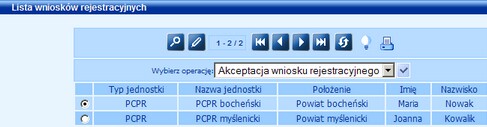
W oknie "Lista wniosków rejestracyjnych" możemy przeglądnąć lub zmodyfikować dany wniosek, w tym celu zaznaczamy wniosek i wybieramy odpowiednio ikony Przeglądanie lub Edycja. W obu przypadkach otworzy się okno "Dane wniosku rejestracji".
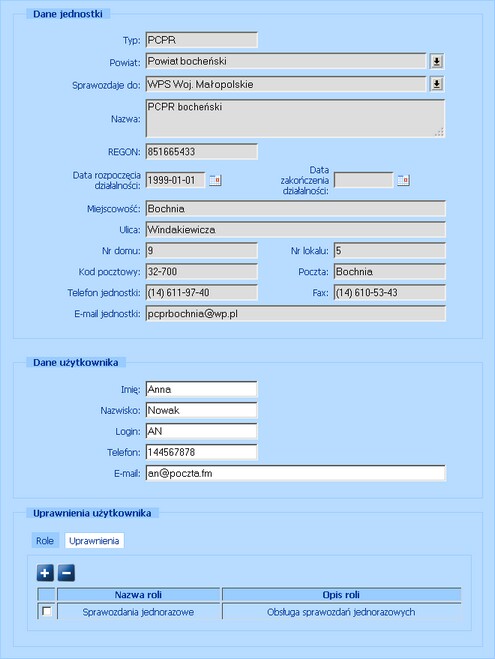
W przypadku rejestracji jednostki i użytkownika w oknie "Dane wniosku rejestracji" możemy modyfikować dane jednostki, dane i uprawnienia użytkownika.
Jeżeli chcemy zmienić jednostkę nadrzędną dla jednostki, której dane wniosku rejestracyjnego edytujemy, wybieramy przycisk ![]() , znajdujący się przy polu Sprawozdaje do. Otworzy się okno "Lista jednostek", w którym wskazujemy jednostkę nadrzędną, do której przekazywane będą sprawozdania.
, znajdujący się przy polu Sprawozdaje do. Otworzy się okno "Lista jednostek", w którym wskazujemy jednostkę nadrzędną, do której przekazywane będą sprawozdania.

Możemy wskazać jednostkę nadrzędną z obszaru terytorialnego, na którym znajduje się rejestrowana jednostka lub spoza tego obszaru. Aby wyświetlić jednostki z danego obszaru, w polu Obszar wybieramy odpowiednią pozycję: Jednostki z obszaru powiatu, Jednostki z obszaru województwa, Jednostki z obszaru kraju i zatwierdzamy wybór, znajdującym się przy polu przyciskiem ![]() .
.
Uwaga! Jednostkę nadrzędną z obszaru kraju możemy wskazać podczas edycji wniosku rejestracyjnego na poziomie ministerstwa.
Po wskazaniu jednostki nadrzędnej wybieramy przycisk Akceptuj.
W przypadku rejestracji tylko użytkownika możemy modyfikować tylko dane i uprawnienia użytkownika, dane jednostki możemy jedynie przeglądać.
Uwaga! W zależności od typu jednostki w dolnej części okna mogą być widoczne różne pola z dodatkowymi danymi jednostki.
W sekcji Uprawnienia użytkownika możemy przypisać użytkownikowi odpowiednie role, uprawnienia i formularze.
Aby zaakceptować wniosek, zaznaczamy go na liście, wybieramy operację Akceptacja wniosku rejestracyjnego i zatwierdzamy ją znajdującą się przy polu ikoną ![]() . Otworzy się okno "Akceptacja wniosku rejestracji", w którym możemy tylko przeglądać dane, bez możliwości modyfikacji.
. Otworzy się okno "Akceptacja wniosku rejestracji", w którym możemy tylko przeglądać dane, bez możliwości modyfikacji.
Po sprawdzeniu danych wniosku zatwierdzamy akceptację wniosku, wybierając ikonę Akceptuj. Wniosek zostanie zaakceptowany i usunięty z listy wniosków rejestracyjnych.
Po zaakceptowaniu wniosku zostanie wysłana na podany we wniosku e-mail informacja o zaakceptowaniu wniosku o rejestrację użytkownika/ jednostki.
Uwaga! W oknie "Dane wniosku rejestracji" (otwartym w trybie przeglądania) lub "Akceptacja wniosku rejestracji" możemy wydrukować wniosek rejestracyjny, wybierając ikonę ![]() , znajdującą się w prawym górnym rogu.
, znajdującą się w prawym górnym rogu.
W sytuacji, gdy chcemy odrzucić wniosek rejestracyjny, zaznaczamy go na liście, wybieramy operację Odrzucenie wniosku rejestracyjnego i zatwierdzamy ją znajdującą się przy polu ikoną ![]() . Otworzy się okno "Odrzucenie wniosku rejestracji", w którym wpisujemy przyczynę odrzucenia wniosku.
. Otworzy się okno "Odrzucenie wniosku rejestracji", w którym wpisujemy przyczynę odrzucenia wniosku.
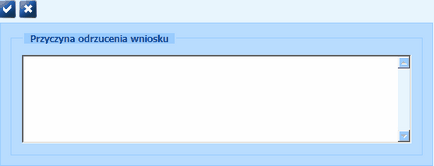
Zatwierdzamy odrzucenie wniosku ikoną Akceptuj. Wniosek zostanie odrzucony i usunięty z listy wniosków rejestracyjnych.
Po odrzuceniu wniosku zostanie wysłana na podany we wniosku e-mail informacja o odrzuceniu wniosku o rejestrację użytkownika/ jednostki. Do treści informacji dołączona zostanie przyczyna odrzucenia wniosku, wpisana w oknie "Odrzucenie wniosku rejestracji".